- Página inicial >
- Configuración de varios ajustes >
- Configuración del tamaño/posición de la pantalla
Configuración del tamaño/posición de la pantalla
Visión general
Puede ajustar el tamaño y la posición de la pantalla según sus preferencias.
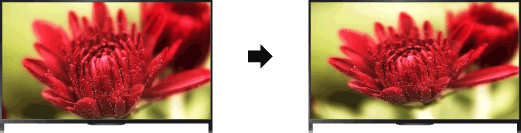
Pasos
Pulse el botón HOME y, a continuación, seleccione
 [Ajustes].
[Ajustes].
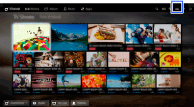
Seleccione
 [Visualización] → [Control de pantalla] → la opción que desee.
[Visualización] → [Control de pantalla] → la opción que desee.
Opciones disponibles (para entradas que no sean las de un PC)
- [Entradas afectadas]
- Aplica los ajustes de pantalla personalizados en la entrada actual o en la memoria común compartida con otras entradas.
- [Formato de Pantalla]
(Esta función no está disponible con una resolución de señal de entrada de 3840 × 2160). - [Zoom horizontal]: amplía la imagen, conservando la imagen original tanto como sea posible.
[Normal]: para fuentes originales de formato 4:3, muestra una imagen de formato 4:3 en su tamaño original, con barras laterales para ocupar la pantalla de formato 16:9. Para fuentes originales de formato 16:9, muestra una imagen de formato 4:3 que se ha ampliado horizontalmente al formato 16:9, en formato 4:3.
Para las fuentes originales de formato 4 K (4096 x 2160), reduzca la imagen en vertical para visualizar toda la imagen en la relación de aspecto correcta.
[Completo]: amplía la imagen horizontalmente de modo que ocupe la pantalla cuando la señal de entrada es de formato 4:3. Si la señal de entrada es de formato 16:9 (fuente de alta definición), seleccione esta opción para visualizar la imagen de formato 16:9 en su tamaño original.
[Zoom]: muestra una imagen de formato 16:9 que se ha convertido al formato panorámico 4:3 con una relación de aspecto correcta.
Para las fuentes originales de formato 4 K (4096 x 2160), ocupe toda la pantalla con la relación de aspecto correcta. (No se mostrarán los bordes laterales izquierdo y derecho).
[14:9]: muestra las imágenes de formato 14:9 con las proporciones correctas. Como resultado, se muestran barras laterales en la pantalla. ([14:9] se encuentra disponible en función de la región o el país).
[Subtítulos]: amplía la imagen horizontalmente mientras ajusta los subtítulos en la pantalla.
Si selecciona la entrada de componente (480p) y [Selección de escena] se ajusta en [Juego] o [Gráficos], las opciones disponibles cambian a [Alta-Normal]/[Alta-Completa]/[Juego portátil 1]/[Juego portátil 2].
[Alta-Normal]: muestra una imagen de formato 4:3 en su tamaño original. Las barras laterales se muestran para ocupar toda la pantalla de formato 16:9.
[Alta-Completa]: estira la imagen de formato 4:3 horizontalmente para que ocupe la pantalla de formato 16:9.
[Juego portátil 1]: estira la imagen del juego enmarcada en negro de PlayStation®Portable.
[Juego portátil 2]: estira una imagen enmarcada en negro (por ejemplo, del navegador) de PlayStation®Portable. - [Autoformato]
- Cambia automáticamente el [Formato de Pantalla] para que coincida con la señal de entrada.
- [4:3 por Defecto]
- Ajusta el formato de pantalla predeterminado para una señal de entrada de formato 4:3.
- [Área de pantalla automática]
- Ajusta automáticamente la imagen en el área de visualización más adecuada.
- [Area de Pantalla]
- [Píxel completo]: muestra la imagen original cuando hay partes de la imagen cortadas.
[+1]: muestra la imagen utilizando la máxima área de visualización del televisor.
[Normal]: muestra el tamaño de imagen recomendado.
[-1]: aumenta la imagen.
([Píxel completo] está disponible únicamente si la señal de entrada es 1080i/1080p y el [Formato de Pantalla] está ajustado en [Completo]). - [Posición de la pantalla]
- Ajusta la posición vertical y horizontal de la imagen.
Esta función no está disponible con una resolución de señal de entrada de 3840 × 2160 o 4096 × 2160. - [Tamaño Vertical]
- Ajusta el tamaño vertical de la imagen.
Esta función no está disponible con una resolución de señal de entrada de 3840 × 2160 o 4096 × 2160.
Opciones disponibles (para entrada de PC)
- [Restabl.]
- Restablece todos los ajustes predeterminados de fábrica de la pantalla del ordenador.
- [Formato de Pantalla]
- [Normal]: muestra la imagen original.
[Completo 1]: aumenta la imagen para que ocupe el área de visualización manteniendo la imagen original.
[Completo 2]: aumenta la imagen para que ocupe el área de visualización.

